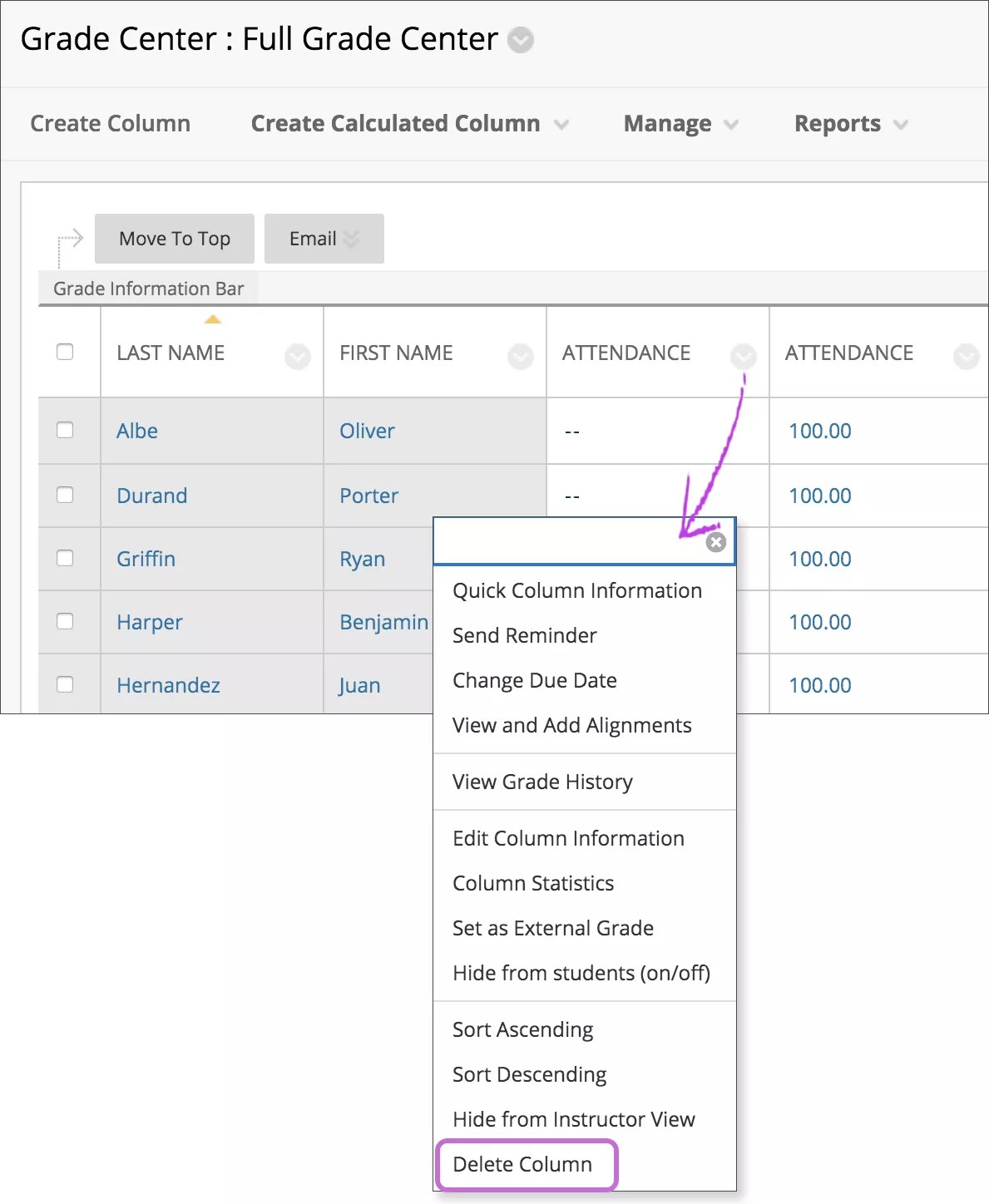Données de présence
Exporter les données de présence
Dans la vue d'ensemble, sélectionnez l'icône Exporter pour télécharger un fichier CSV avec les feuilles de présence des étudiants. Le téléchargement commence immédiatement sans confirmation.
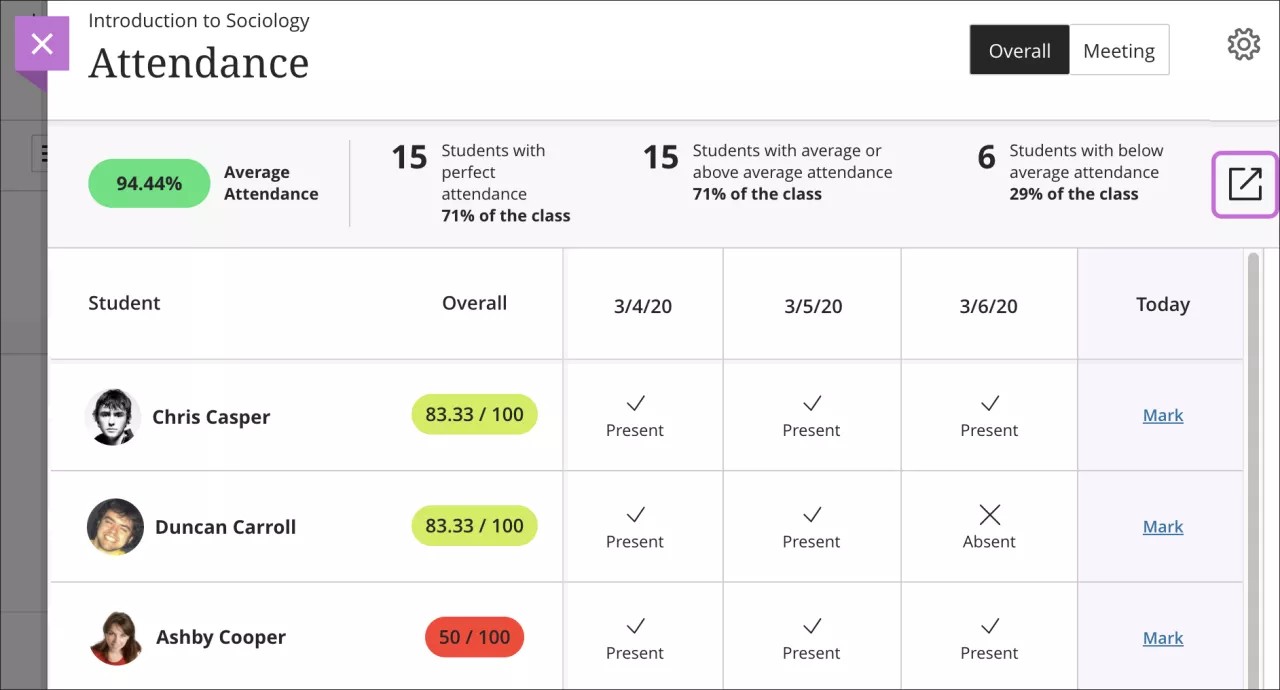
Présence et copie des cours, archivage/restauration et exportation/importation
Lors de l'exportation d'un cours ou lors de la copie d'un cours dans un nouveau cours ou dans un cours existant, les données de présence ne sont pas incluses. L'option de présence est supprimée des options de copie et d'exportation.
Les données de présence sont incluses dans un archivage/une restauration et dans une copie exacte d'un cours.
L'exportation/l'importation crée une colonne de présence que vous ne pouvez pas supprimer, mais qui ne contient aucune donnée de présence.
Scénarios spécifiques et résultats
Si vous copiez un cours comportant des données de présence dans un nouveau cours ou dans un cours existant qui n'en comporte pas, les données de présence du cours source ne sont pas copiées. Une colonne de notes de présence vide est ajoutée. Cette colonne peut être supprimée.
Si vous copiez un cours comportant des données de présence dans un cours existant qui en comporte également, vous aurez alors deux colonnes de présence. La colonne excédentaire peut être supprimée.
En cas de copie exacte d'un cours comportant des données de présence, le nouveau cours contient une seule colonne de présence avec toutes les données du cours source.
Si vous exportez un cours avec des données de présence et que vous l'importez dans un cours existant qui n'en comporte pas, le cours existant ne comporte aucune donnée de présence. Vous ne pouvez toutefois pas supprimer la colonne de présence.
Si vous exportez un cours avec des données de présence et que vous l'importez dans un cours existant qui en contient également, le cours existant comporte alors deux colonnes de présence. La colonne excédentaire ne peut pas être supprimée. Les deux colonnes s'ouvrent et affichent des données identiques. Si vous supprimez des données d'une colonne, celles-ci sont également supprimées de l'autre.
Les données de présence sont incluses dans les archives des cours. Lorsque vous archivez votre cours, vous créez un instantané ou un enregistrement permanent de votre cours. Une archive comprend tout le contenu, les statistiques du cours, les utilisateurs et les interactions du cours, comme les discussions, la présence et les notes. Si vous archivez et restaurez un cours, le nouveau cours comporte une colonne de présence avec toutes les données existantes.
Supprimer les données de présence d'un cours copié
Lorsque vous préparez un cours pour une période de cours à venir, vous pouvez copier l'ensemble du contenu, y compris les colonnes de notes, à partir du cours de la dernière période de cours. Vous pouvez supprimer les colonnes de présence ajoutées lors d'une copie de cours.
Vous pouvez également supprimer la colonne de présence associée à votre cours si vous supprimez d'abord toutes les feuilles de présence des étudiants.
Dans votre relevé de notes, ouvrez le menu de la colonne de présence « supplémentaire » et sélectionnez Supprimer. Vous pouvez supprimer la colonne dans l'affichage sous forme de liste ou de grille.
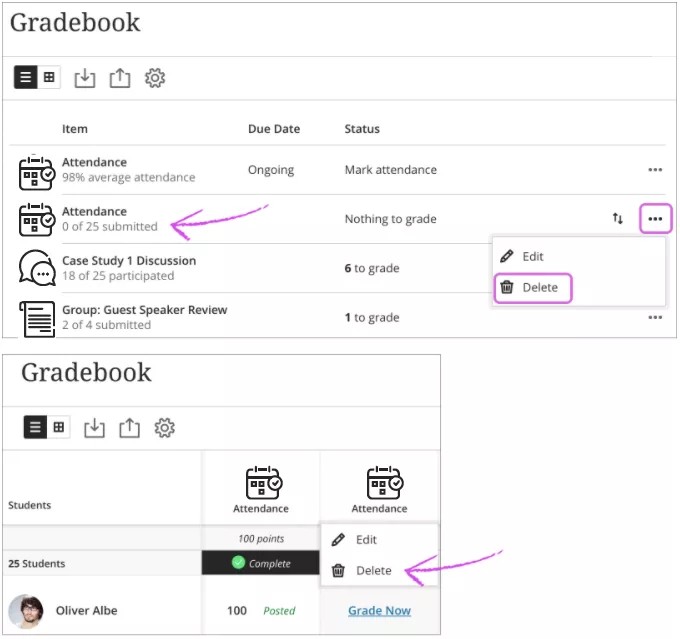
Dans votre centre de notes d'origine, ouvrez le menu de la colonne et sélectionnez Supprimer la colonne.